Descargas totales
Contenido de la página
Temas candentes
Este pasaje ofrece siete métodos para restablecer la contraseña de Windows XP:
| Soluciones viables | Solución de problemas paso a paso |
|---|---|
| Restablecer la contraseña de Windows XP mediante la herramienta de restablecimiento de contraseñas | Paso 1. Inserta el disco USB de destino en el ordenador, descarga y ejecuta EaseUS Partition Master y haz clic en "Herramientas" > "Restablecer contraseña"...Pasos completos |
| Restablecer la contraseña de Windows XP mediante Ctrl + Alt + Supr | Después de arrancar tu sistema, se cargará la Pantalla de Bienvenida. Pulsa Ctrl + Alt + Delete dos veces...Pasos completos |
| Restablecer la contraseña de Windows XP mediante CMD | Reinicia tu PC/Portátil para acceder al Modo Seguro de Windows XP...Pasos completos |
| Restablecer la contraseña de Windows XP a través de otra cuenta | Abre la ventana Administración de equipos haciendo clic con el botón derecho en Mi PC y...Pasos completos |
| Restablecer la contraseña de Windows XP mediante un CD de arranque | En primer lugar, debes crear una unidad USB/CD de arranque de Windows...Pasos completos |
| Más métodos | Puedes restablecer las contraseñas de Windows XP mediante Regedit o Reinstalación...Pasos completos |
¿Qué debemos hacer cuando olvidamos nuestras contraseñas de Windows XP? Debes recuperar el acceso a tu ordenador restableciendo la contraseña. Puedes restablecer la contraseña de Windows XP si conoces los métodos adecuados. Y el tipo de contraseña que se puede restablecer es la contraseña de administrador.
En este artículo, EaseUS te enseñará diferentes métodos útiles, así que lee detenidamente y comprende cada paso de las instrucciones.
¿Cómo restablecer la contraseña de Windows XP?
Olvidar la contraseña de administrador en Windows XP puede ser increíblemente frustrante e impedirte utilizar el ordenador con normalidad. Sin embargo, existen siete métodos eficaces para descifrar la contraseña de Windows XP. Exploremos estos métodos y empecemos a probarlos. En esta sección, aprenderemos siete formas de restablecer contraseñas de Windows XP.
Leer más: Cómo desbloquear una laptop HP si olvidé la contraseña, No recuerdo la contraseña de mi portátil Lenovo
Método 1. Cómo restablecer las contraseñas de Windows XP mediante el software de gestor
La forma más rápida de restablecer tu contraseña es utilizar una herramienta profesional, y EaseUS Partition Master Pro proporciona la función Restablecer Contraseña para ayudarte a hacerlo fácilmente. Proporciona operaciones sencillas para restablecer rápidamente las contraseñas, incluso si eres un novato.
¡Descárgate gratis esta herramienta y disfruta de la comodidad que te ofrece!
Paso 1. Conecte la unidad USB/unidad externa a un ordenador en funcionamiento, abra EaseUS WinRescuer y haga clic en "Crear medios de arranque".
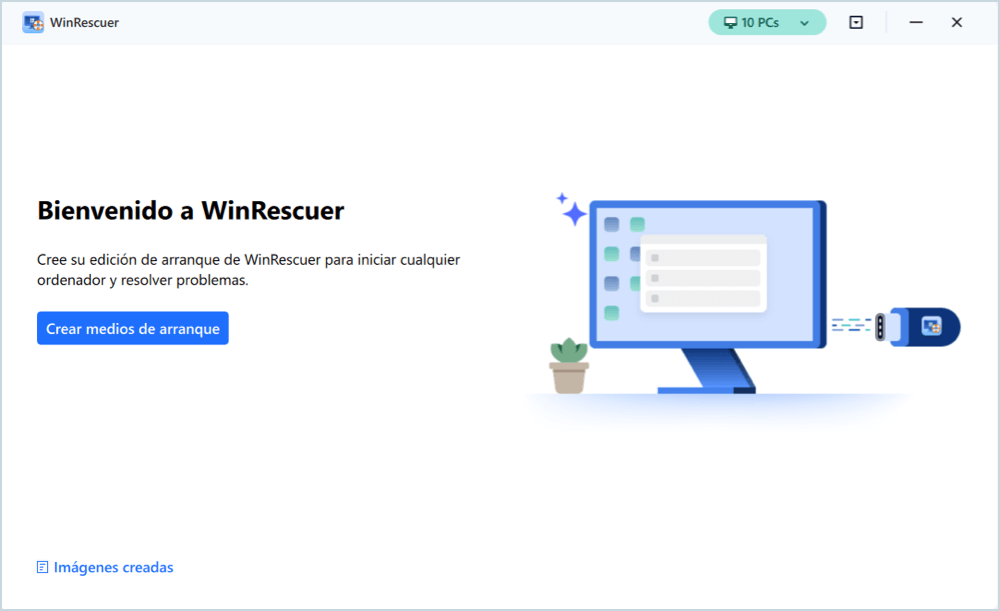
Paso 2. Seleccione Kit de herramientas de arranque de EaseUS y otros componentes que necesite. Luego, haga clic en "Siguiente".
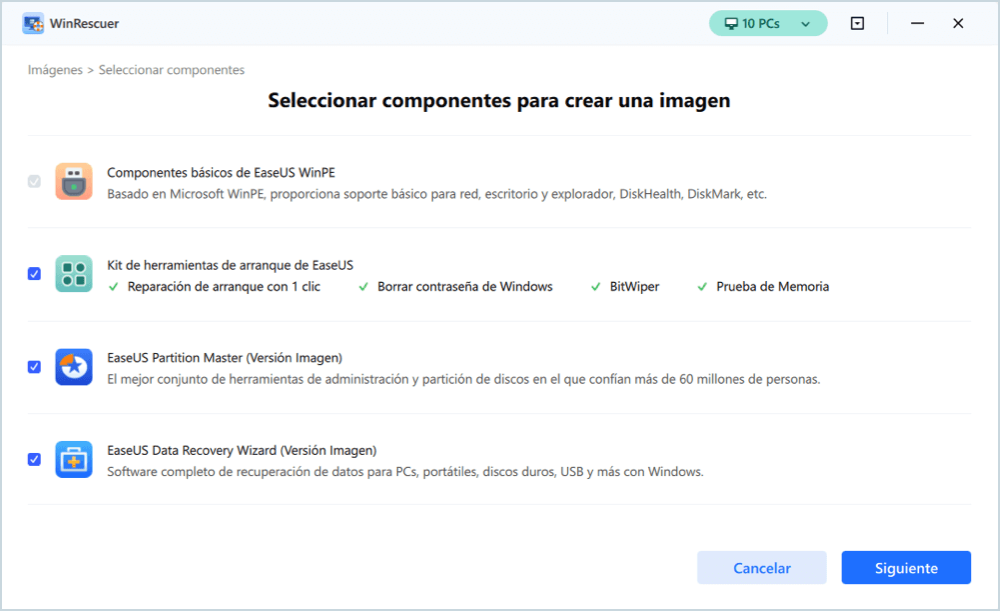
Paso 3. Seleccione su dispositivo móvil y haga clic en "Ir" para crear una imagen en su unidad USB/unidad externa.
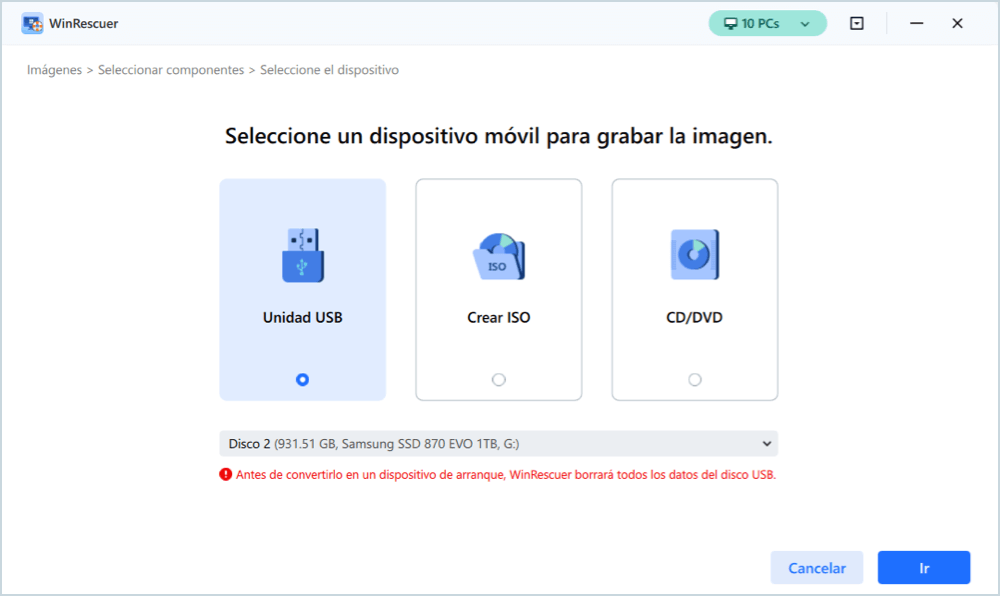
Paso 4. Antes de crear el medio de arranque, recibirás el mensaje de advertencia: los datos se borrarán. Haz clic en "OK" para confirmar.
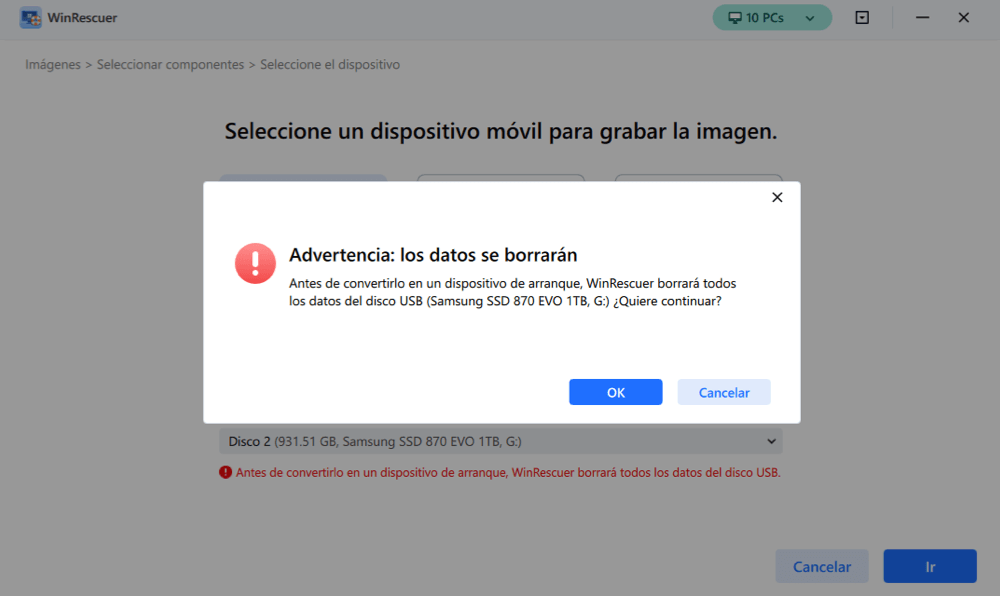
Paso 5. Conecta la unidad de arranque creada al ordenador averiado y reinícialo manteniendo pulsada la tecla "F2"/"Del" para entrar en la BIOS. A continuación, configure la unidad de arranque WinPE como disco de arranque y pulse "F10" para salir.

Paso 6. A continuación, el ordenador entrará en el escritorio WinPE. Busque e inicie el restablecimiento de contraseña.

Paso 7. Seleccione su versión de Windows y elija la cuenta de Windows que desea restablecer.
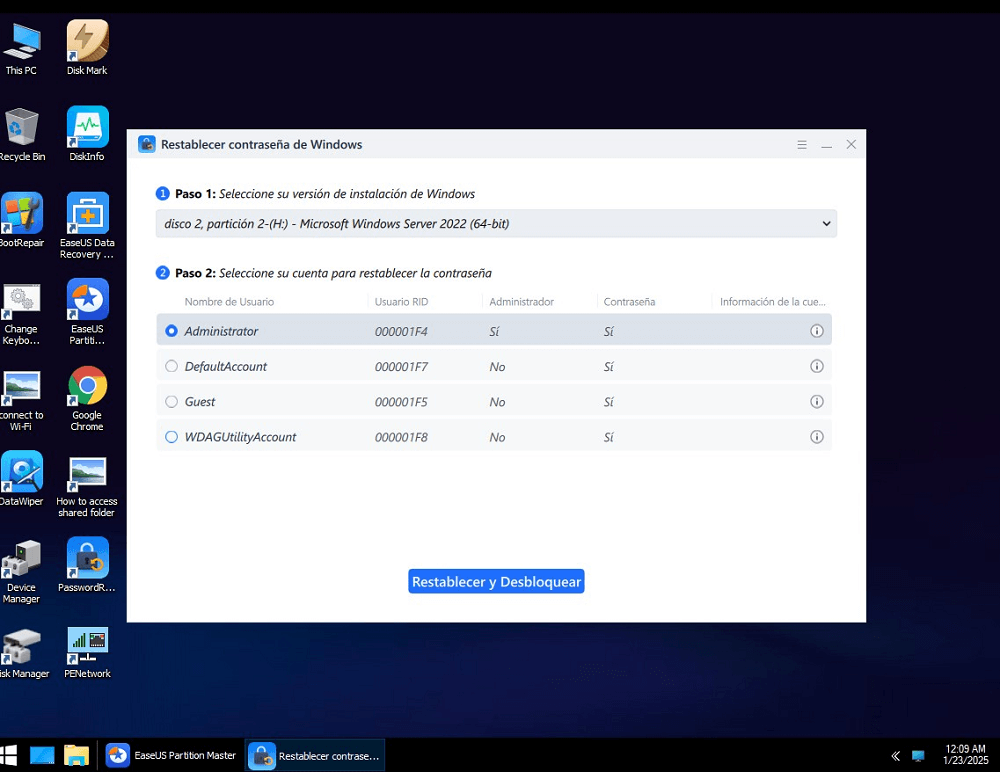
Paso 8. Cuando se te solicite, haz clic en "Confirmar" para continuar con el restablecimiento de la contraseña de Windows.
Paso 9. Espera pacientemente. Espera pacientemente, y recibirás un mensaje indicando que la contraseña ha sido cambiada con éxito. Haz clic en "OK" para completar el proceso de restablecimiento de contraseña.
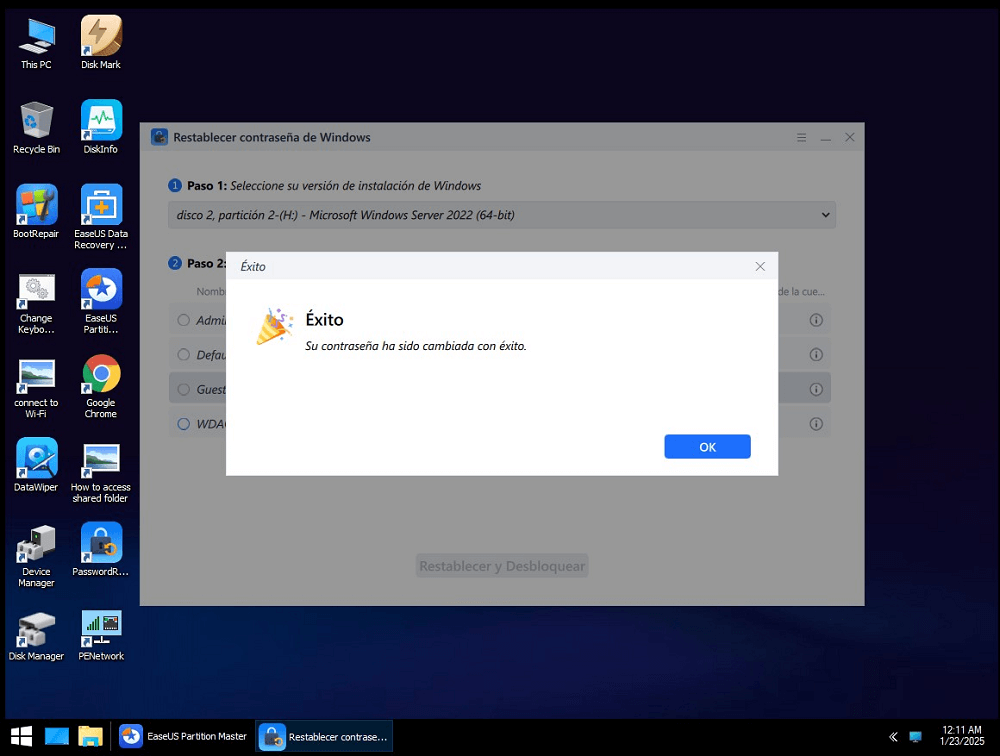
EaseUS Partition Master también es compatible con otros sistemas Windows; de este modo, también puedes restablecer la contraseña de Windows 10 sin iniciar sesión.
Método 2. Cómo restablecer las contraseñas de Windows XP por Ctrl + Alt + Delete
Si has configurado el sistema Windows XP para que inicie sesión a través de la pantalla de Bienvenida, vamos a probar este primer método para restablecer la contraseña de Windows XP rápidamente utilizando las teclas Ctrl + Alt + Delete. Pero este método tiene un inconveniente, ya que sólo funciona si no existe una contraseña para la cuenta Admin de Windows XP.
Sigamos los pasos operativos:
Paso 1. Tras arrancar tu sistema, se cargará la Pantalla de Bienvenida. Pulsa Ctrl + Alt + Delete dos veces para acceder al panel de inicio de sesión de usuario.
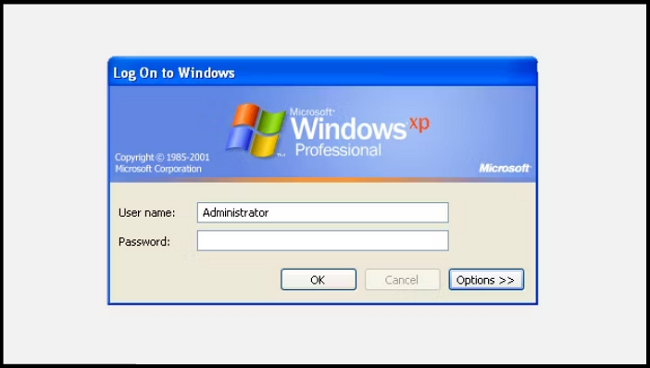
Paso 2. A continuación, haz clic en Aceptar para iniciar sesión sin nombre de usuario ni contraseña. Si esto no funciona, introduce "Administrador" en el campo Nombre de usuario y haz clic en Aceptar.
Paso 3. Si puedes iniciar sesión, ve a Panel de control > Cuenta de usuario > Cambiar cuenta. Desde allí, selecciona la cuenta cuya contraseña deseas cambiar y sigue las instrucciones que aparecen en pantalla.
Seguiremos ofreciendo más soluciones para restablecer la contraseña de Windows XP. Si te gusta esta página, haz clic en los botones sociales y compártela con otras personas que la necesiten.
Método 3. Cómo restablecer las contraseñas de Windows XP utilizando CMD
El siguiente método consiste en restablecer la contraseña de Windows XP a través de Símbolo del sistema. Primero, intentaremos restablecer a través de "Modo Seguro con Símbolo del sistema". Pero si por cualquier motivo no funciona, lo intentaremos a través de CMD desde dentro del Modo Seguro.
He aquí cómo:
Paso 1. Reinicia tu PC/Portátil para acceder al Modo Seguro de Windows XP.
Paso 2. Mientras se inicia tu ordenador, pulsa la tecla F8.
Paso 3. Ahora, tienes que seleccionar la tercera opción, "Modo seguro con símbolo del sistema".
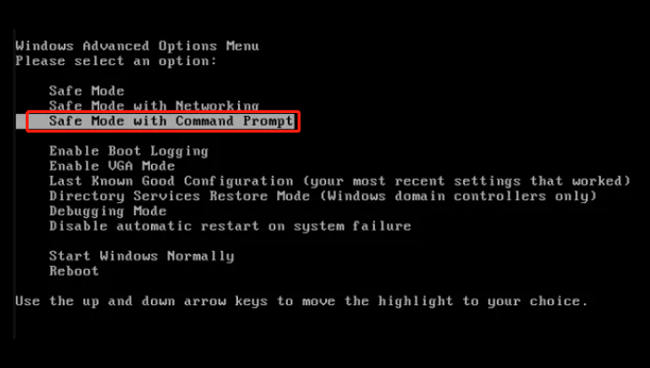
Paso 4. Después de entrar en "Modo Seguro", debes ir a Panel de Control > Cuenta de Usuario > Cambiar Cuenta. Desde allí, selecciona la cuenta cuya contraseña deseas cambiar y sigue las instrucciones que aparecen en pantalla.
Ocasionalmente, puedes encontrarte con problemas informáticos que te impidan cambiar la configuración de usuario, como un virus. En estos casos, puedes utilizar el Símbolo del sistema desde el Modo Seguro.
Paso 5. En Modo Seguro, abre el cuadro de diálogo Ejecutar pulsando la tecla de Windows + R. A continuación, escribe CMD y pulsa Enter para abrir el Símbolo del sistema. Desde ahí, introduce el siguiente comando: net user [account name] [new password].
El resultado debería ser el siguiente:
Ese comando selecciona tu cuenta y establece una nueva contraseña. En caso de que quieras eliminar la contraseña y establecer una nueva, puedes utilizar en su lugar el siguiente comando: net user [account name]."
Para obtener más detalles sobre cómo restablecer tu contraseña en un PC con Windows, haz clic en el siguiente vídeo.

Método 4. Cómo restablecer las contraseñas de Windows XP a través de otra cuenta
Puedes restablecer la contraseña de Windows XP a través de otra cuenta, pero un inconveniente es que este método sólo funciona si utilizas Windows XP Professional. Primero intentaremos restablecerla a través de Administración de equipos. Si esto no funciona, utilizaremos la Gestión Remota de Usuarios. Para la Gestión Remota de Usuarios, necesitamos otro PC en la misma red.
Sigue atentamente las instrucciones y no te saltes ningún paso:
Paso 1. Abre la ventana de Administración de equipos haciendo clic con el botón derecho del ratón en Mi PC y seleccionando Administrar.
Paso 2. Dentro de la ventana de Gestión de Equipos, navega hasta la siguiente ruta a través de la barra de navegación de la izquierda: Herramientas del Sistema > Usuarios y Grupos Locales > Usuarios. Haz clic con el botón derecho del ratón en tu cuenta de usuario y selecciona Establecer contraseña. Sigue las instrucciones que aparecen en pantalla y restablece tu contraseña de administrador de Windows XP.
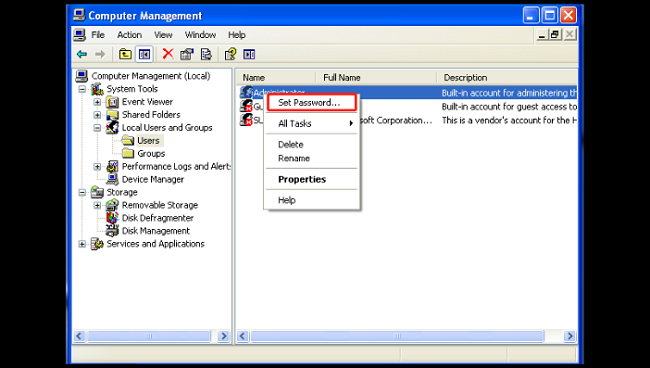
Mediante la gestión remota de usuarios
Si no puedes acceder a la ventana Gestión de ordenadores desde tu cuenta, puedes intentar utilizar el acceso remoto. Para ello, necesitarás otro ordenador en la misma red (no tiene por qué ser un sistema Windows XP, pero debe ejecutarse en una plataforma Windows).
1. Haz clic con el botón derecho del ratón en Gestión de ordenadores (Local) de la ventana Gestión de ordenadores y elige Conectar con otro ordenador > Otro ordenador.
2. En el campo "Otro ordenador", escribe la dirección IP del ordenador al que quieres conectarte o escribe el nombre del ordenador (como \\DesktopPC).
3. Haz clic en "Examinar" y "Avanzado". Elige "Buscar ahora" para buscar ordenadores en tu red local.

4. Una vez que tengas acceso remoto, vuelve a la ventana Gestión de ordenadores y navega hasta Herramientas del sistema > Usuarios y grupos locales > Usuarios.
5. Haz clic con el botón derecho del ratón en la cuenta de usuario para la que has olvidado la contraseña de administrador de Windows XP y selecciona "Establecer contraseña". A continuación, sigue las instrucciones que aparecen en pantalla para restablecer la contraseña.
También te puede gustar:
Método 5. Cómo restablecer las contraseñas de Windows XP mediante CD de arranque
Este método requiere un CD de arranque para romper o descifrar las contraseñas de Windows XP. En primer lugar, debemos crear una unidad USB/CD de arranque si no sabes cómo hacerlo. Puedes ver un tutorial en YouTube o leer una guía práctica al respecto.
Por favor, sigue los siguientes pasos operativos y ten cuidado con cada paso:
Paso 1. En primer lugar, debes crear una unidad USB/CD de arranque de Windows.
Paso 2. Inserta la unidad de arranque en tu PC con Windows XP y reinícialo desde el disco de arranque. Cuando aparezca el mensaje "Pulsa cualquier tecla para arrancar desde el CD", debes pulsar cualquier tecla del teclado.
Paso 3. En la pantalla de Configuración, sigue las instrucciones y pulsa la tecla F8 para aceptar el acuerdo de licencia.
Paso 4. Utiliza las teclas de flecha para elegir la instalación de Windows XP y, a continuación, pulsa la tecla R para iniciar el proceso de reparación. Una vez finalizado el proceso de reparación, Windows XP se reiniciará y mostrará el mensaje "Pulsa cualquier tecla para arrancar desde el CD".
Paso 5. Cuando veas la barra de progreso "Instalando dispositivo" en la esquina inferior izquierda, pulsa las teclas Mayúsculas + F10 de tu teclado para abrir la ventana Símbolo del sistema. A continuación, escribe "nusrmgr.cpl" en la ventana CMD y pulsa Enter.
Paso 6. En la ventana emergente, debes elegir "Cambiar una cuenta" y la cuenta a la que quieres cambiar la contraseña. A continuación, selecciona "Crear una contraseña" y sigue las indicaciones en pantalla para finalizar el proceso.
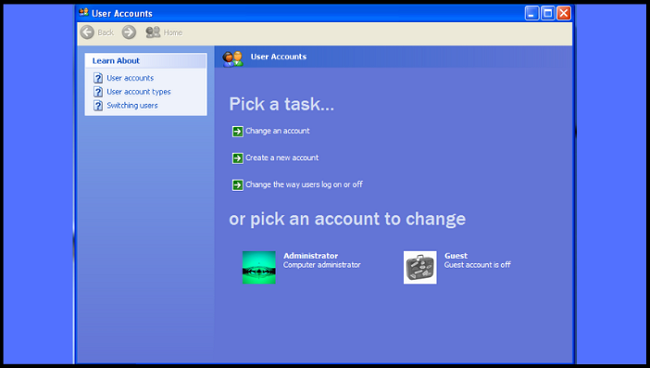
Método 6. Cómo restablecer las contraseñas de Windows XP usando Regedit
Aquí explicaremos un método que implica al Editor del Registro, pero ten en cuenta que este método puede ser arriesgado y debe intentarse con precaución.
Es esencial que sigas cada paso cuidadosamente para evitar causar daños a tu sistema.
Paso 1. Abre CMD y escribe Regedit.
Paso 2. Ve a HKEY_LOCAL_MACHINE\SOFTWARE\Microsoft\Windows NT\CurrentVersion\Winlogon\SpecialAccounts\UserList en el Editor del Registro.
Paso 3. Localiza la opción Administrador en el panel derecho. Si no está ahí, haz clic con el botón derecho del ratón en el panel de la derecha, elige una nueva DWORD, llámala "Administrador" y pulsa Enter. A continuación, haz doble clic en la opción recién creada, introduce el valor 1 y pulsa Aceptar.

Paso 4. Reinicia el ordenador y verás una nueva cuenta de usuario Administrador sin contraseña. Ahora puedes acceder a esta cuenta y cambiar la contraseña de la cuenta perdida.
Si quieres saber más información sobre la contraseña de bypass, haz clic en el enlace:
Cómo saltar contraseña Windows 10 administrador | Guía completa
Si buscas una forma de eludir contraseñas, estás en el lugar adecuado. Esta guía analiza dos casos en los que necesitarás hacerlo. Aprende a eludir la contraseña de administrador en Windows 10 en la siguiente guía.

Método 7. Cómo restablecer las contraseñas de Windows XP vía Reinstalación
Si todos los demás métodos han fallado y sigues sin poder acceder a tu cuenta de Windows XP, existe una última opción para recuperar el acceso a tu ordenador. Sin embargo, antes de empezar, es esencial tener en cuenta que este método requiere algunos conocimientos técnicos y debe realizarse con precaución.
En primer lugar, debes extraer el disco duro del ordenador y conectarlo a otra máquina para hacer una copia de seguridad de los datos importantes que no quieras perder. Una vez que hayas hecho la copia de seguridad de tus datos, debes formatear el disco duro, borrando su contenido.
Tras completar el proceso de formateo, puedes reinstalar Windows XP y establecer una nueva contraseña segura y fácil de recordar. Este método puede parecer extremo, pero a veces es la única opción cuando todo lo demás falla. Se recomienda recurrir a un servicio profesional si no confías en tu capacidad para llevar a cabo estos pasos de forma independiente.
También te puede gustar:
Conclusión
Es frustrante que a veces olvidemos nuestras contraseñas de Windows XP y no podamos acceder a nuestro PC ni a los datos almacenados. En este sentido, hemos experimentado 7 métodos diferentes para neutralizar la seguridad de la contraseña y romperla para que puedas crear una nueva contraseña. Esperamos que las soluciones anteriores te funcionen mejor y que te deshagas de este problema rápidamente. Si conoces otra solución útil, háznoslo saber. Nos encantará aprender de ti.
Preguntas frecuentes sobre restablecer contraseña de Windows XP
Si aún tienes dudas o necesitas más información sobre cómo restablecer la contraseña de Windows XP, aquí tienes algunas preguntas frecuentes que pueden ayudarte.
1. ¿Cómo restablecer la contraseña de Windows XP sin un CD?
Varios métodos te permiten restablecer fácilmente la Contraseña de Windows XP sin un CD. Puedes restablecer la Contraseña de Windows XP mediante Ctrl + Alt + Delete, CMD o Regedit. Estos tres son sencillos, y ya hemos mencionado los pasos detallados anteriormente. Con estos métodos, no necesitas ninguna unidad USB/CD.
2. ¿Cómo desbloquear el portátil HP que ha olvidado la contraseña sin el disco?
Hay varias formas de desbloquear tu portátil HP sin disco. Pero recuerda que cada método tiene ventajas e inconvenientes; algunos pueden borrar todos tus datos almacenados y formatearlo todo. Puedes desbloquear tu portátil HP utilizando una cuenta de administrador oculta, el gestor de recuperación HP, un restablecimiento de fábrica o poniéndote en contacto con una tienda HP local.
3. ¿Cómo restablecer una contraseña olvidada en Windows 10?
En Windows 10 versión 1803 y posteriores, si has olvidado tu contraseña de Windows 10 para una cuenta local, deberás responder a las preguntas de seguridad para volver a iniciar sesión.
Después de intentarlo con una contraseña incorrecta:
Paso 1. Ve a la pantalla de inicio de sesión y selecciona el enlace "Restablecer contraseña". Sin embargo, si utilizas un PIN para iniciar sesión, consulta las cuestiones relativas al inicio de sesión con PIN.
Nota: Recuerda que si estás utilizando un dispositivo de trabajo conectado a una red, es posible que la opción de restablecer tu contraseña o PIN no esté visible. Si es así, ¡no te preocupes! Puedes ponerte en contacto con tu administrador para obtener más ayuda.
Paso 2. Introduce tus preguntas de seguridad.
Paso 3. Crea una nueva contraseña.
¿En qué podemos ayudarle?
Reseñas de productos
-
Me encanta que los cambios que haces con EaseUS Partition Master Free no se aplican inmediatamente a los discos. Hace que sea mucho más fácil interpretar lo que sucederá después de haber hecho todos los cambios. También creo que el aspecto general de EaseUS Partition Master Free hace que cualquier cosa que estés haciendo con las particiones de tu ordenador sea fácil.
Seguir leyendo -
Partition Master Free puede redimensionar, mover, fusionar, migrar y copiar discos o particiones; convertir a local, cambiar la etiqueta, desfragmentar, comprobar y explorar la partición; y mucho más. Una actualización Premium añade soporte técnico gratuito y la posibilidad de redimensionar volúmenes dinámicos.
Seguir leyendo -
No creará imágenes en caliente de tus discos ni los alineará, pero como está acoplado a un gestor de particiones, te permite realizar muchas tareas a la vez, en lugar de limitarte a clonar discos. Puedes mover particiones, redimensionarlas, desfragmentarlas y mucho más, junto con el resto de herramientas que esperarías de una herramienta de clonación.
Seguir leyendo
Artículos relacionados
-
Convertir disco de MBR a GPT sin perder datos (Disponible para Windows 11)
![author icon]() Pedro/2025/11/14
Pedro/2025/11/14 -
Cómo ampliar unidad C en Windows 10 con otro disco | Nuevo en 2025✨
![author icon]() Luis/2025/11/14
Luis/2025/11/14 -
3 Métodos gratuitos para eliminar particiones de disco duro Windows 11, 10
![author icon]() Luis/2025/11/14
Luis/2025/11/14 -
Localizar, Eliminar y Borrar Archivos Grandes en Windows
![author icon]() Luis/2025/11/14
Luis/2025/11/14









